win7登录Quantity Center测试管理工具后客户组件无法下载解决方法
发布时间:2016-12-28 来源:查字典编辑
摘要:QC(QuantityCenter)是款企业用户比较常用的测试管理工具,但是登录QuantityCenter后,很多客户端组件无法正常下载的...
QC(Quantity Center)是款企业用户比较常用的测试管理工具,但是登录Quantity Center后,很多客户端组件无法正常下载的问题,导致Quantity Center无法使用,该怎么办呢?下面来看看具体的解决方法。
解决方法如下:
1、首先在win7开始菜单中“搜索程序和文件”中输入“UAC”按回车键;
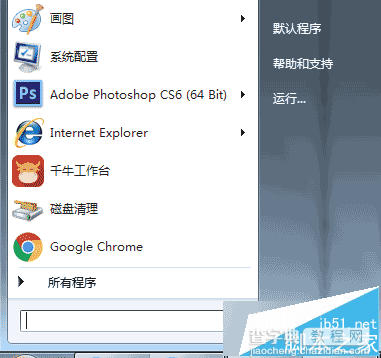
2、打开用户帐户控制设置窗口后,将用户帐户控制设置滑到最下方“从不通知”状态,最后点击确定;
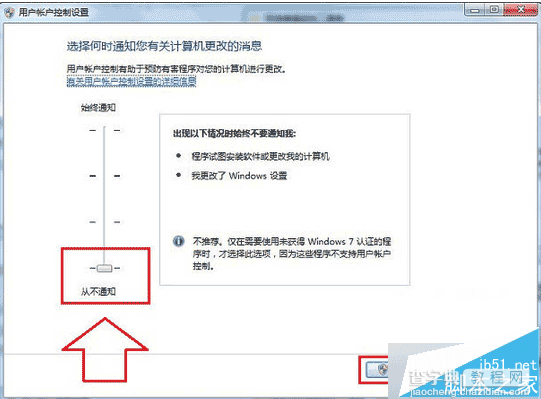
3、然后在开始菜单附件中找到“命令提示符”选项,鼠标右键在菜单中选择“以管理员身份运行”选项;
4、打开命令窗口后输入命令“bcdedit /set {current} nx AlwaysOff”然后按回车键,最后重启电脑即可。
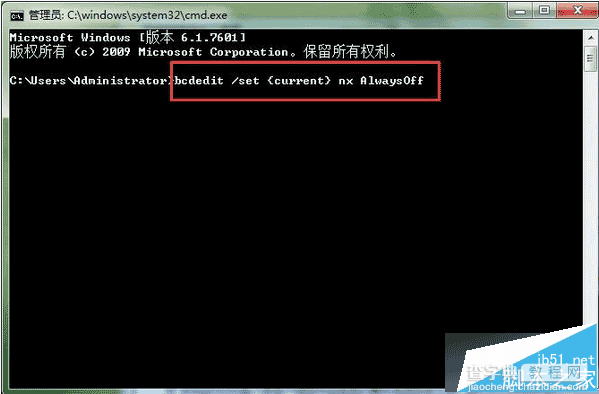
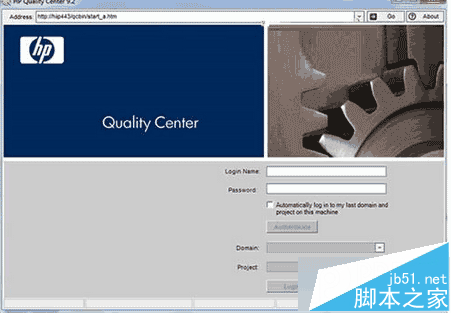
以上就是win7登录Quantity Center测试管理工具后客户组件无法正常下载的解决方法,通过命令提示符进行一些简单设置即可。希望可以帮助大家,感兴趣的朋友可以关注查字典教程网!


